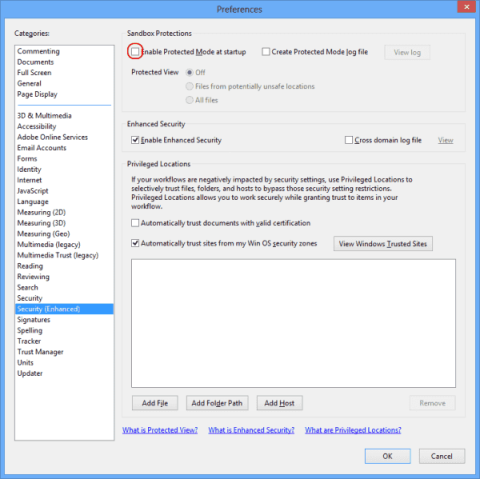Rezolvați eroarea „Fișierul iTunes Library.itl este blocat” în iTunes
Rezolvați o eroare Apple iTunes care spune că fișierul iTunes Library.itl este blocat, pe un disc blocat sau nu aveți permisiunea de scriere pentru acest fișier.

Doriți să instalați și să implementați serviciul Pexip Cloud Video Interop (CVI) în cadrul organizației dvs.?
Atunci ești în locul potrivit.
Pentru că astăzi vă voi arăta că soluția va reduce decalajul și va permite sistemelor de conferințe video vechi, precum și sistemelor de conferințe video pentru invitați terți, posibilitatea de a participa la întâlnirile Microsoft Teams găzduite într-un chiriaș Microsoft 365.
1 Pexip Microsoft Teams – Disponibilitate în 7 straturi de servicii
4 Cum să accesați și să utilizați aceste comenzi?
5 Întreținere de rutină și monitorizare
5.2 Verificați istoricul alarmelor
5.3 Verificați istoricul utilizării
5.4 Verificați lansările viitoare de software
5.5 Efectuați copii de rezervă regulate
6 Cum să vă alăturați întâlnirii Teams din sistemele de conferințe virtuale existente?
7 Cele mai bune practici pentru întâlnirile Pexip Microsoft Teams VC
8 Obținerea de ajutor și sprijin
Pexip Microsoft Teams – Disponibilitate în 7 straturi de servicii

Teams Environment cu Pexip CVI

Activități administrative
Activați un punct final de videoconferință (VC) pentru serviciul Pexip Cloud Video Interop (CVI).
Exemplu : Add-DistributionGroupMember -Identitate „PEXIP Join” -Member „[email protected]” -Confirm:$False
Exemplu : Get-ManagementRoleAssignment -Role ApplicationImpersonation -WritableRecipient „[email protected]” | Format-List Name, Role, RoleAssignee, CustomRecipientWriteScope
Notă : Dacă punctul final nu are atribuirea rolului de uzurpare a identității PEXIP OTJ , aceasta indică că resursa în cauză nu este membru al grupului de distribuție PEXIP Join. Consultați soluția anterioară pentru remediere.
Exemplu :
Get-CalendarProcessing -Identitate „Test-123” | Selectați DeleteComments
Set-CalendarProcessing -Identitate „Test-123” -DeleteComments $False
NOTĂ : „ Ștergerea comentariilor ” este sinonimă cu corpul întâlnirii care conține invitația la întâlnirea echipelor. Dacă promptul OTJ nu apare pe punctul final, cel mai probabil este pentru că invitația a fost eliminată corpul mesajului. Actualizarea „DeleteComments” la False va corecta acest lucru.
Acordați Politica PexipVC unui utilizator care va folosi punctul final VC:
Grant-CsTeamsVideoInteropServicePolicy -PolicyName PexipServiceProviderEnabled -Identity [email protected]
Verificați starea politicii unui utilizator:
Get-CSOnlineUser -Identity [email protected] | Selectați TeamsVideoInteropServicePolicy
Revocați politica Pexip VC pentru un utilizator:
Grant-CsTeamsVideoInteropServicePolicy -PolicyName $null -Identity [email protected]
Acordați politica Pexip VC tuturor utilizatorilor dintr-o organizație:
Grant-CsTeamsVideoInteropServicePolicy -PolicyName PexipServiceProviderEnabled -Global
Verificați politica Pexip VC pentru utilizatorii dintr-o organizație:
Get-CSOnlineUser -resultsize unlimited -Filter „(TeamsVideoInteropServicePolicy -eq „PexipServiceProviderEnabled”)” | Selectați UserPrincipalName,TeamsVideoInteropServicePolicy | Format-Table -Wrap -AutoSize > C:\policyenabledusers.csv
Verificați politica Pexip VC pentru utilizatorii care nu sunt activați dintr-o organizație:
Get-CSOnlineUser -resultsize unlimited -Filter {(TeamsVideoInteropServicePolicy -ne '*')} | Selectați UserPrincipalName | Format-Table -Wrap -AutoSize > C:\users\notenabledusers.csv
Notă : Doar atribuirea politicii la nivel de utilizator este vizibilă în rezultatul cmdlet-ului powershell. O comandă powershell va fi necompletată dacă un utilizator este alocat politicii globale. Comanda de politică globală se aplică și noilor utilizatori în viitor. Consultați acest document cu mai multe exemple și explicații ale politicii.
Cum să accesezi și să utilizezi aceste comenzi?
Conectați-vă la modulul Skype for Business Online și după ce vă introduceți parola pentru a vă conecta, acum veți avea acces la toate comenzile și multe alte elemente cu Skype/Teams.
NOTĂ : Această politică necesită +8 ore pentru a aplica complet utilizatorii. Dacă un utilizator încă nu vede modificată invitația la întâlnirea echipelor, sfătuiți-l să închidă Outlook și să repornească. Aceasta actualizează memoria cache Outlook care controlează această capacitate.
Întreținere de rutină și monitorizare
Iată o listă de sarcini pe care ar trebui să le efectuați în mod regulat pentru a vă asigura că implementarea Pexip Infinity funcționează optim.
Verificați starea live
Pagina Live View oferă o imagine de ansamblu în timp real a implementării dvs. și ar trebui să fie vizualizată în mod regulat. În special, verificați următoarele:
Verificați istoricul alarmelor
Alarmele active sunt șterse de îndată ce problema este rezolvată, așa că este posibil să nu fiți întotdeauna conștienți de probleme temporare, cum ar fi lipsa capacității sau licențele. Cu toate acestea, pagina History & Logs > Alarm History arată detaliile tuturor alarmelor care au fost declanșate, așa că este util să revizuiți aceste informații pentru a vedea dacă există tendințe care trebuie abordate.
Verificați istoricul utilizării
Pentru fiecare locație, accesați graficul de utilizare istorică și examinați nivelul de utilizare. Dacă utilizarea se apropie de capacitatea existentă, poate fi necesar să vă gândiți să adăugați mai multă capacitate.
Verificați lansările viitoare de software
Asigurați-vă că sunteți conștient de caracteristicile care vor veni în versiunile viitoare ale software-ului Pexip Infinity și asigurați-vă că aveți un plan în vigoare pentru actualizarea implementării dvs. actuale.
Efectuați backup-uri regulate
Ar trebui să faceți copii de siguranță regulate ale datelor de configurare de pe nodul dvs. de management. Nodurile de conferință nu necesită, în general, copii de rezervă, deoarece primesc toate informațiile de configurare de la nodul de gestionare.
Verificări avansate
Următoarele verificări necesită o înțelegere aprofundată a platformei Pexip Infinity. Vă recomandăm să urmați un curs de formare adecvat — pentru mai multe informații, consultați aici .
Cum să vă alăturați întâlnirii Teams din sistemele de conferințe virtuale existente?

Un memento că, dacă vă alăturați unei întâlniri Teams de pe un PC, Mac sau client de aplicație mobilă, nimic nu s-a schimbat pentru dvs. Pur și simplu faceți clic pe „ Alăturați-vă întâlnirii Microsoft Teams ” sau formați numărul de telefon, așa cum este indicat de caseta albastră, așa cum faceți astăzi. Caseta roșie cu înștiințări nu se aplică.
Dacă sunteți gazda întâlnirii, faceți mai întâi clic pe linkul în albastru de pe laptop/desktop, Mac sau mobil și apoi conectați camera dvs. VC.
Cele mai bune practici pentru întâlnirile Pexip Microsoft Teams VC
Obține ajutor și sprijin
Există două tipuri de ajutor integrat în interfața Pexip Infinity Administrator:
Mai multe informații despre implementare și descărcări PDF ale întregii documentații sunt disponibile pe site-ul web de documentație tehnică Pexip Infinity .
Dacă nu puteți găsi informațiile de care aveți nevoie, contactați reprezentantul dvs. de asistență autorizat Pexip. Asistența tehnică pentru problemele software este disponibilă în timpul unui contract de asistență valid și rulând o versiune Pexip Infinity cu cel mult 2 versiuni de software în urma versiunii curente. Remedieri ale erorilor software vor fi furnizate numai în versiunea majoră actuală sau în următoarea versiune majoră a software-ului.
Acum aș dori să aud de la tine:
Care constatare din raportul de azi vi s-a părut cea mai interesantă? Sau poate ai o întrebare despre ceva despre care am tratat-o.
Oricum, aș dori să aud de la tine. Așa că mergeți mai departe și lăsați un comentariu mai jos.
Rezolvați o eroare Apple iTunes care spune că fișierul iTunes Library.itl este blocat, pe un disc blocat sau nu aveți permisiunea de scriere pentru acest fișier.
Cum să creați fotografii cu aspect modern adăugând colțuri rotunjite în Paint.NET
Nu vă puteți da seama cum să repetați o melodie sau o listă de redare în Apple iTunes? Nici noi nu am putut la început. Iată câteva instrucțiuni detaliate despre cum se face.
Ai folosit Delete pentru mine pe WhatsApp pentru a șterge mesajele de la toată lumea? Nu vă faceți griji! Citiți acest lucru pentru a afla anularea ștergerii pentru mine pe WhatsApp.
Cum să dezactivați notificările enervante AVG care apar în colțul din dreapta jos al ecranului.
Când decizi că ai terminat cu contul tău de Instagram și vrei să scapi de el. Iată un ghid care vă va ajuta să vă ștergeți contul de Instagram temporar sau definitiv.
Pentru a remedia eroarea Teams CAA50021, conectați-vă dispozitivul la Azure și actualizați aplicația la cea mai recentă versiune. Dacă problema persistă, contactați administratorul.
Rezolvați A apărut o eroare la deschiderea acestui document. Acces interzis. mesaj de eroare când încercați să deschideți un fișier PDF de la un client de e-mail.
Căutați alternative Microsoft Teams pentru comunicații fără efort? Găsiți cele mai bune alternative la Microsoft Teams pentru dvs. în 2023.
Căutați un echivalent iMovie pentru Windows 11/10? Aflați alternativele Windows la iMovie pe care le puteți încerca pentru editare video.